在计算机世界中,Microsoft Outlook几乎无处不在,而且也正是因为应用的广泛而倍受责骂——虽然Outlook拥有很多功能,比如收发电子邮件、管理联系人信息、记日记、安排日程、分配任务等等,但是,它也存在运行缓慢、不可靠等不足。
为此,本文将向你介绍一些常见问题的解决方法。不过需要指出的是,本文所讲的内容主要是围绕Outlook 2007进行,并且使用的是Outlook的POP3邮件。
恼人问题#1:
这也是大家最关心的问题之一——运行缓慢。程序加载会占用不少宝贵时间,而且在收发邮件的时候响应迟缓,那么,我们该如何来解决这个问题呢?
首先,这并没有某种一劳永逸、单个解决这个问题的方法,但是,你却可以对Outlook进行瘦身处理。虽然不能保证它能提高多快的速度,但是只要按照以下做法实行,就会让你摆脱那种缓慢的状态。
要对Outlook“减肥”,就要对.pst文件进行精简处理(这个在恼人问题2也会提到)。然后,要确保通过Windows Updates对Outlook进行了升级,安装有最新的补丁。如果你的.pst文件很大的话,有一个补丁会尤其显得重要(补丁KB933493)。该补丁旨在帮助更快速的装载大型.pst文件。许多人就发现它在提高Outlook速度方面确实很有效,甚至有在Vista下三秒内启动Outlook 2007的情形。
接下来,删除Outlook中冗余的插件(这个问题也会在恼人问题5讲到)。
有不少人都报告反映,iTunes 安装了一个Outlook插件——虽然不明白用意何在——但是却对其速度影响不小。
还有一些人报告称Windows XP 传真服务会影响到Outlook 2007版本,使其莫名地运行迟缓起来。如果你在XP中不需要传真服务,请对它进行删除(删除方法:打开控制面板——添加或者删除软件——添加或者删除Windows 组件。)
此外,也有不少用户反映说Business Contact Manager也会严重影响Outlook 2007速度。因此,如果你安装了该软件的话,同样对它进行删除。
最后,请检查您的RSS提要。Outlook的RSS标题新闻编辑器是个很重要的功能,但它会很明显地降低其运行速度。根据预先设置,不论是你需要或者不需要的它都会接收大量的资讯。随着时间的推移,你可以取消之前订阅过的一些不常看的资讯内容。
选择工具——帐户设置,并点击RSS Feeds标签,你会看到显示很多内容的窗口,滚动窗口查看你所订阅的内容,选择不需要的进行删除,最后点击确定。
恼人问题#2:
随着使用时间的增多,Outlook中的附件会积聚得越来越大。尤其是您定期发送和接收附件的话,.pst文件更会迅速扩充。当.pst文件超过1G以上时,会很明显的减慢Outlook的运行速度,并可能导致运行不稳定。
如何解决此问题?首先找出其中的“脂肪”。Outlook 2007中有一个非常有用的文件夹,名为“大于100KB”,在Outlook文件夹中搜索并找到该文件夹。一般情况下,它会列出所有大于100KB的电子邮件,并列出最大的文件,如果没有,请单击文件夹标题的进行大小排列。
现在,你可以看到最大的电子邮件,并对它进行处理。如果你不再需要带有附件的电子邮件,那么可以对其进行删除。如果你需要邮件中的附件而不需要电子邮件,那么你可以先把附件存储到磁盘中,然后删除电子邮件。
如果相反——你要保存电子邮件,而不是附件——这样可以更为有效地节省空间,节省附件所占据的磁盘空间。首先,将附件存储到磁盘上,然后打开电子邮箱,右键单击该附件并选择删除。附件将从Outlook中删除,但是电子邮件本身还将继续存在。
Outlook中存在的附件问题如此普遍,以至于出现了第三方提供的一些专门工具,这些工具可以帮助你移除附件以缩减.pst文件。免费的 Kopf Outlook Attachment Remover可以保存Outlook中的附件,并把它们存储到本地硬盘上,还可以替代附件提供连接至附件存储路径的链接。这样,你就可以按照平常那样打开附件,Outlook也就会从磁盘上寻找该附件,而不是从自身的.pst文件中寻找。
你也可以让程序自动对整个文件目录中的附件进行删除,并用这些附件的链接进行替代;或者你也可以一封一封的进行删除。需要提醒的是,在Outlook中,会让人感觉文件还存在——像对待每个附件一样你会看到文件图标。但是,文件事实上是在磁盘上,而不是在Outlook中。
其实,Outlook 2007自带有另外一个精简.pst文件的工具。选择工具——邮箱清除,然后单击查看邮箱大小的按钮,你将会看到如下窗口。一个文件夹列表窗口,并且每个文件夹大小都会显示出来。这也就告诉你哪些文件夹特别需要进行清理——清理电子邮件和附件。在你找到最大的文件夹之后,会到Outlook主窗口并优先处理这些文件夹,搜索该文件夹中无用的电子邮件和附件,并进行删除。
在你完成所有这些工作之后,就应该对你的.pst 文件进行压缩。通常情况下,在你删除完文件和附件后,在.pst空白文件夹中只占据几个字节。
要压缩文件并消除这些空白文件空间,你可以选择文件——数据文件管理,然后双击个人文件夹选项,最后单击开始压缩。
恼人问题#3:
为什么我无法找到存储有“$#%^(@"* ”Outlook 数据的地方?你的所有电子邮件、联系人列表、附件、日历信息等等——几乎整个Outlook数据都存储在一个单一的.pst文件中。如果你想备份或者供移动办公使用,你通常需要知道它准确的存储位置。但是,微软好像比较喜欢不断更改.pst路径,因此,你要准确找到它也不是件很容易的事情。除了.pst文件,Outlook还使用了其他文件来存储你的个人喜好等信息。通常你也很想知道它们的存储位置。
如何解决此问题:一般来说,Outlook 2007会根据你使用的是XP还是Vista系统来设置不同的存储路径。在Vista中,你会发现它处在:C: \Users\YourName\AppData\Local\Microsoft\Outlook,YourName就是Windows 用户名称。在XP中,它的存储路径一般为:C: \Users\YourName\Local Settings\Application Data\Microsoft\Outlook。
当然,也存在一些例外情况,Outlook会把那些文件设置在另外的地方,但是至少还有种比较简单的方法来找到它们:在Outlook中选择文件——数据文件管理,找到存有.pst文件的个人文件夹,接下来,你就会发现它的路径被列出。
至于其他的Outlook文件,在Vista中,你可以在C:\Users\YourName\AppData\Roaming\Microsoft\Outlook中找到,在XP系统中,它们则位于C:\Users\YourName\Application Data\Microsoft\Outlook路径。
恼人问题#4:
Outlook在邮件超载方面并不会起到多大的作用。它有限的搜索、过滤和排列功能只能帮助你整理邮件,以提高效率。比如,它不会给你查看邮件线程,你只能通过搜索功能获得一些帮助。
如何优化:有很多Outlook插件声称都可以帮助处理邮件超载问题,而且它们也确实十分有用。著名的Xobni就是这样的一款Outlook电子邮件组织整理程序,而且它还是免费的。它以插件的方法嵌入Outlook,便于用户共享和搜索Outlook中的邮件地址和电话号码。Xobni可以把邮件内容进行智能过滤,或从收件箱中提取出电话号码等信息。当使用者搜索某个人之后,那么关于这个人的所有内容将在Outlook右侧的面板显示出来。
另外,它还能统计来往邮件数量、使用频率,可以帮助用户在浩瀚的邮件中快速查阅到频繁使用的一些特殊邮件,对于不是经常使用或者很久没有查阅的邮件来说,可以对其进行清理,这个有点类似于Windows中的桌面清理功能。
恼人问题#5:
Outlook经常容易发生崩溃,甚至有时候它崩溃的次数会多于其运行的次数。这一点难道没有人告诉微软,电子邮件程序是用来收发邮件而不是一打开就崩溃的吗?
解决办法:我们不可能对每次崩溃都用补丁来解决,但是我们可以从问题的根源处着手——插件。某些插件本身容易诱发Outlook发生崩溃,而有些插件会在其他插件发生兼容性问题时会导致Outlook发生崩溃。所以,为了避免发生崩溃,首先你需要知道哪些插件导致了Outlook发生崩溃,然后再删除那些插件。
找出罪魁祸首的那个插件的最好办法,就是在安装后在安全模式下运行Outlook,看看它是否会发生崩溃。由于安全模式会禁用所有插件,因此如果在安全模式下运行还是会发送崩溃的话,初步可以排除是插件导致的问题。同样,如果在安全模式下发生了崩溃,则很有可能是插件的缘故而引发,紧接着进行下面的操作:
在安全模式下通过命令提示符运行Outlook,定位到含有Outlook.exe文件目录(一般是: C:\Program Files\Microsoft Office\Office12\)然后输入命令:Outlook.exe /safe
这样,就可以实现在没有任何插件的情况运行Outlook。如果这时没有发生崩溃,说明插件就是导致崩溃的罪魁祸首。
以下是如何准确地找到该程序问题的方法。首先要知道你已经安装了哪些插件。选择工具——信任中心,然后单击加载项按钮,你将会看到插件被分为三类:目前正在使用的插件/已经安装但是目前没有使用的插件/已经安装但是被禁用的插件。要分别查看插件信息,可以高亮选中它并在屏幕底方发现相关描述内容。
至此,可以开始寻找到是哪个插件或者哪些插件导致崩溃问题的产生。要实现这个目标并没有什么捷径可走,你需要一步一步进行。在屏幕底端,请确保COM下拉加载项被选中,然后单击Go。
对启用的插件进行标记,而没有标记的则未被启用。请不要启用你认为可能会导致崩溃问题的加载项,然后点击确定,并关闭重启Outlook。Outlook重启运行后,如果一切正常,则问题被解决。
那些会导致崩溃问题产生的插件或者加载项,可以利用系统中的Windows正常卸载工具进行移除。也可以回到禁用加载项的窗口中,高亮凸显你想移除的插件,并点击移除。需要提醒的是,再做这一步之前要特别小心,因为它不会弹出一个对话框对你进行提醒。

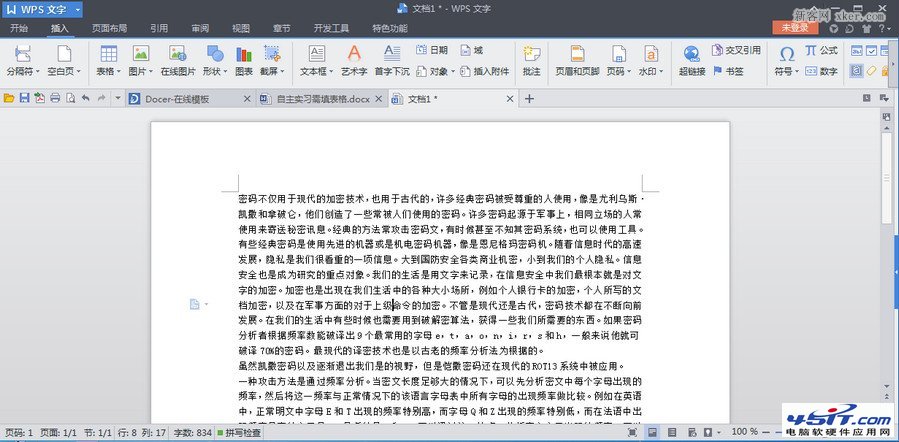
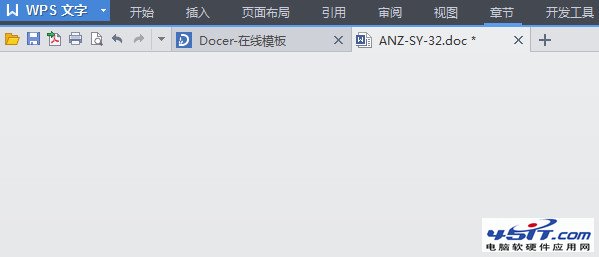
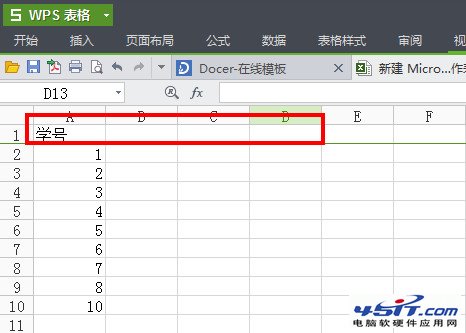
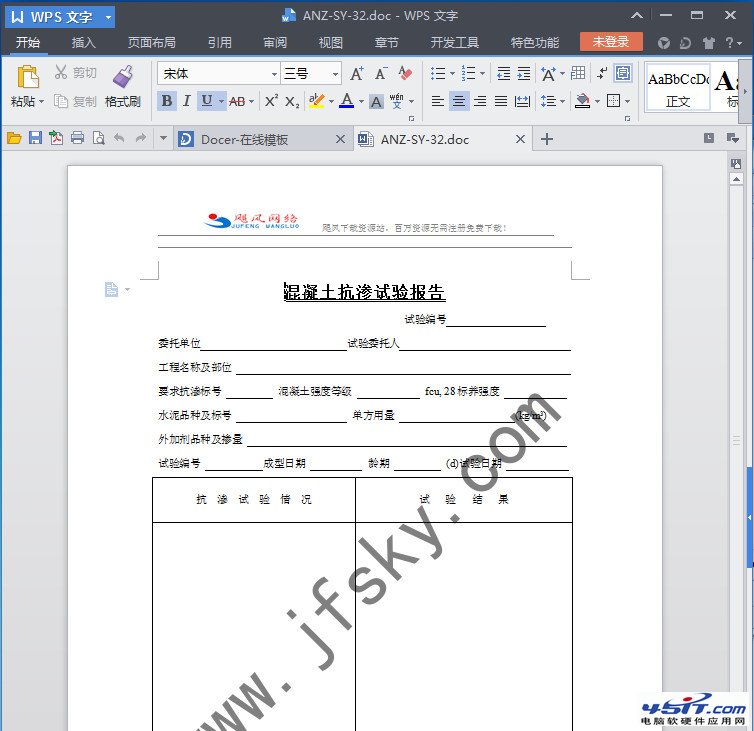
 在线客服
在线客服
共有0条评论 网友评论
正在狠努力加载,请稍候...